Gestionarea straturilor în Capture One Pro 20 a avut o îmbunătățire semnificativă, mai ales atunci când vine vorba de transferarea acestor straturi către alte imagini. Una dintre cele mai interesante caracteristici noi este transferul selectiv al straturilor de ajustare, care te ajută să selectezi doar efectele dorite în mod deliberat. Această ghidare te va conduce pas cu pas prin proces, astfel încât să poți utiliza eficient această funcție.
Cele mai importante concluzii:
- Poți copia straturile de pe o imagine pe mai multe alte imagini.
- Este posibil să selectezi straturile specifice de ajustare pe care dorești să le transferi.
- Interfața utilizatorului permite o selecție ușoară și clară a ajustărilor tale.
Ghid pas cu pas
Mai întâi deschizi o imagine în Capture One Pro 20 pentru a începe editarea. Este important să ai la îndemână paleta de straturi, deoarece aceasta îți afișează toate straturile de ajustare pe care le-ai creat în imaginea curentă.
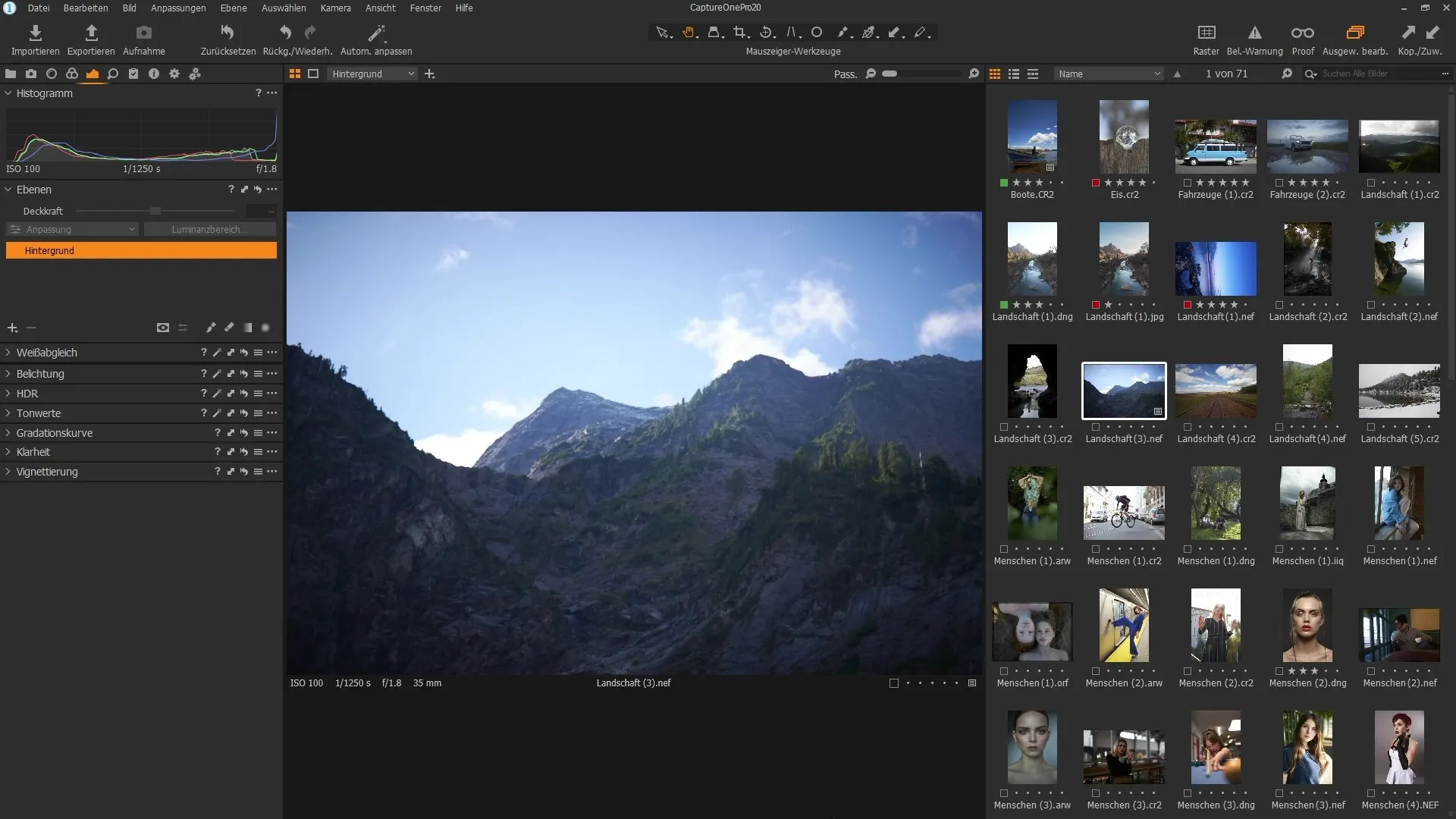
Pentru a adăuga un nou strat de ajustare, dă clic pe simbolul Plus din paleta de straturi și alege un tip adecvat de ajustare. Un exemplu ar putea fi o curba de tonuri, cu care poți ajusta contrastul din imagine. Nu uita să denumești noul strat corespunzător, astfel încât să poți identifica ușor mai târziu.
După ce ai făcut modificările de contrast, este important să creezi o mască pentru strat. Clic dreapta pe noul strat din paleta de straturi și alege „Umple mască” pentru a te asigura că ajustările se aplică doar în zonele dorite ale imaginii.
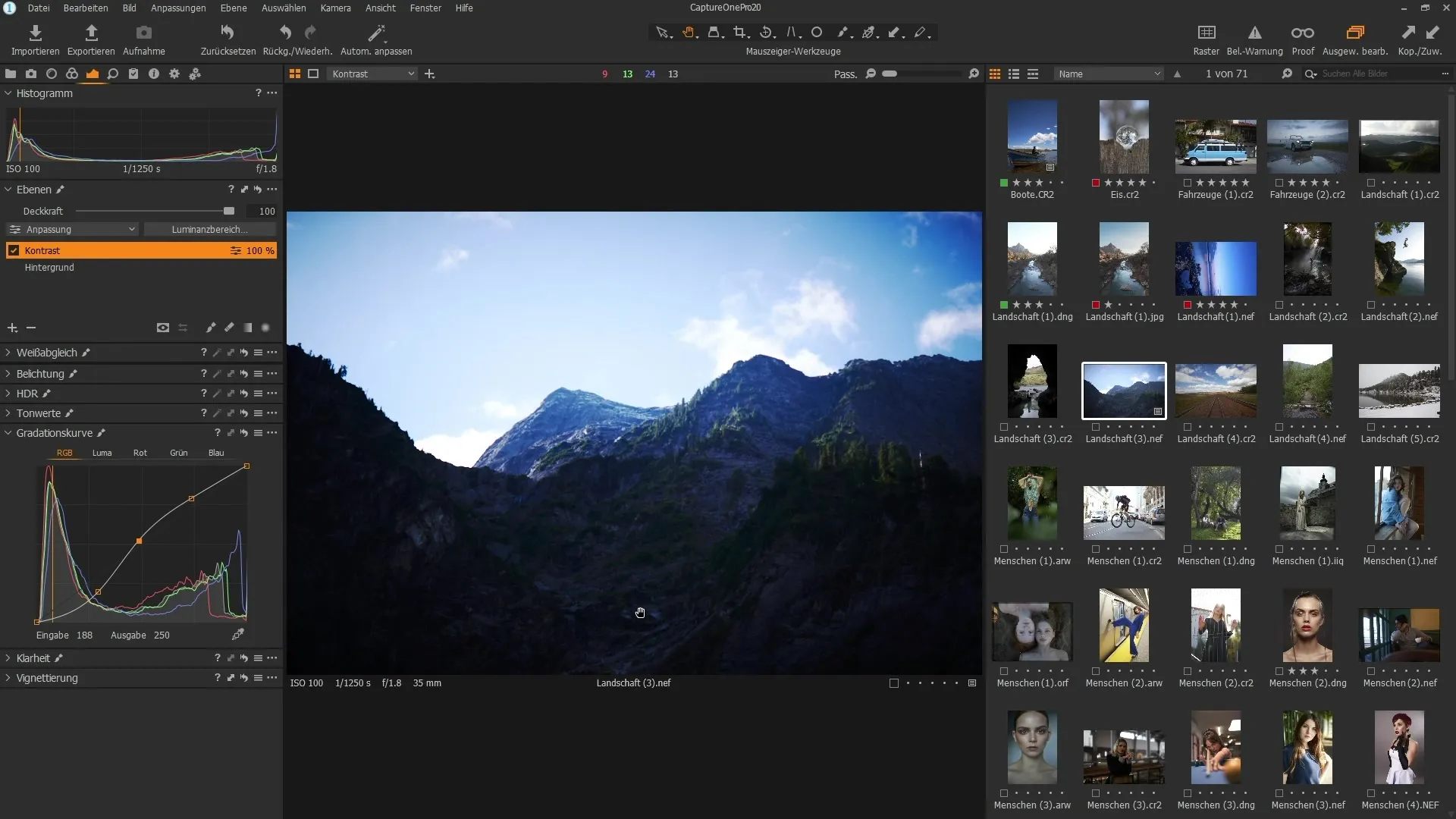
Pentru a-ți personaliza look-ul, creezi un al doilea strat pe care îl poți numi, de exemplu, „Aspect imagine”. Aici poți ajusta balansul de alb pentru a aduce o atmosferă mai caldă în imagine. Umple de asemenea acest strat cu o mască pentru a stabili ajustările selective.
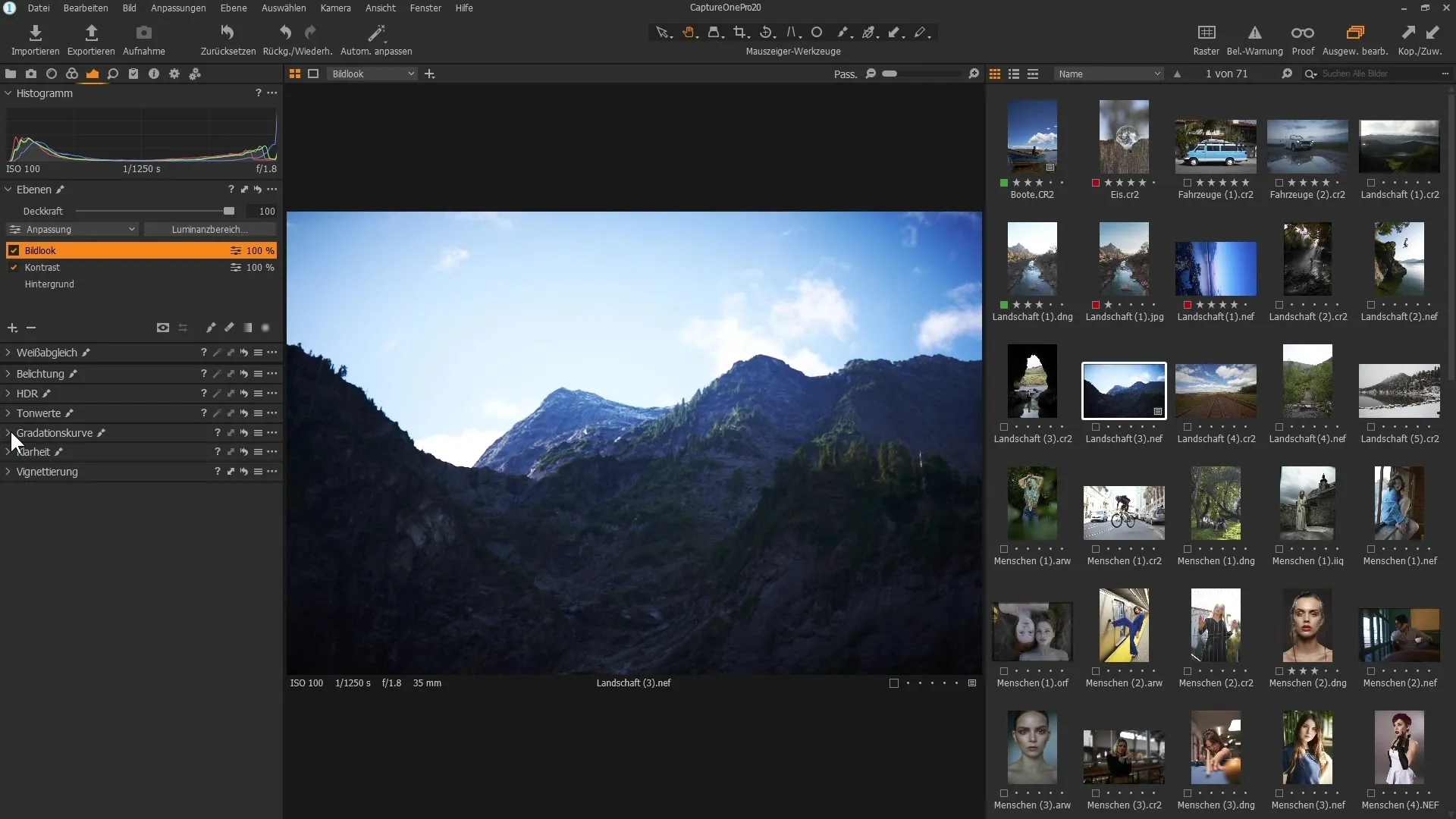
Un al treilea strat ar putea fi o vinietă pe care o adaugi pentru a întuneca marginile imaginii. Acest tip de ajustare poate conferi imaginii mai multă profunzime și focaliza atenția asupra centrului.
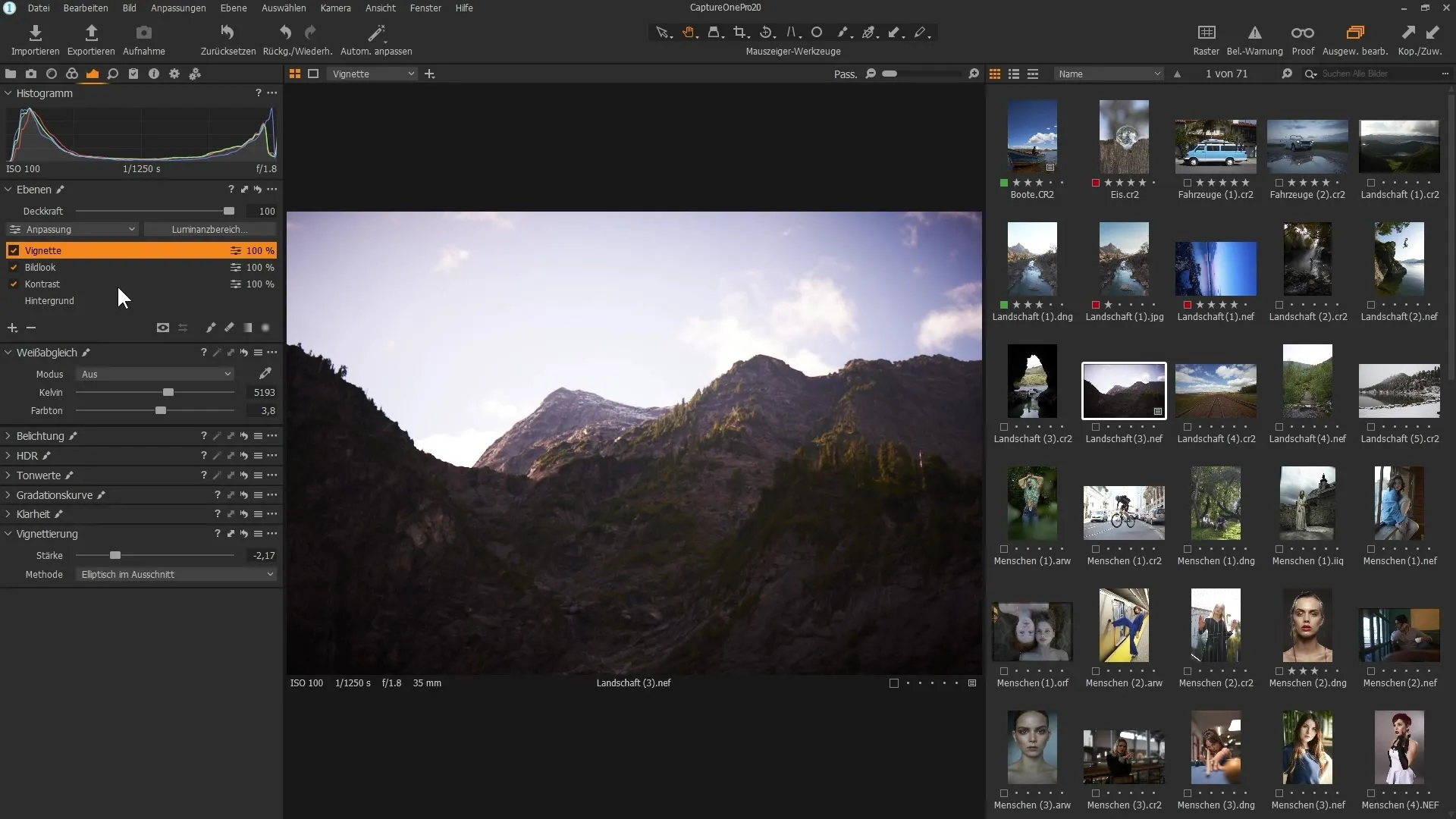
Este de asemenea posibil să creezi un al patrulea strat pentru accentuarea imaginii, însă este important să nu exagerezi cu accentuarea pentru a evita un aspect nepotrivit. Prin urmare, trebuie să fii moderat în utilizarea acestei ajustări și să te asiguri că nu devine prea artificială.
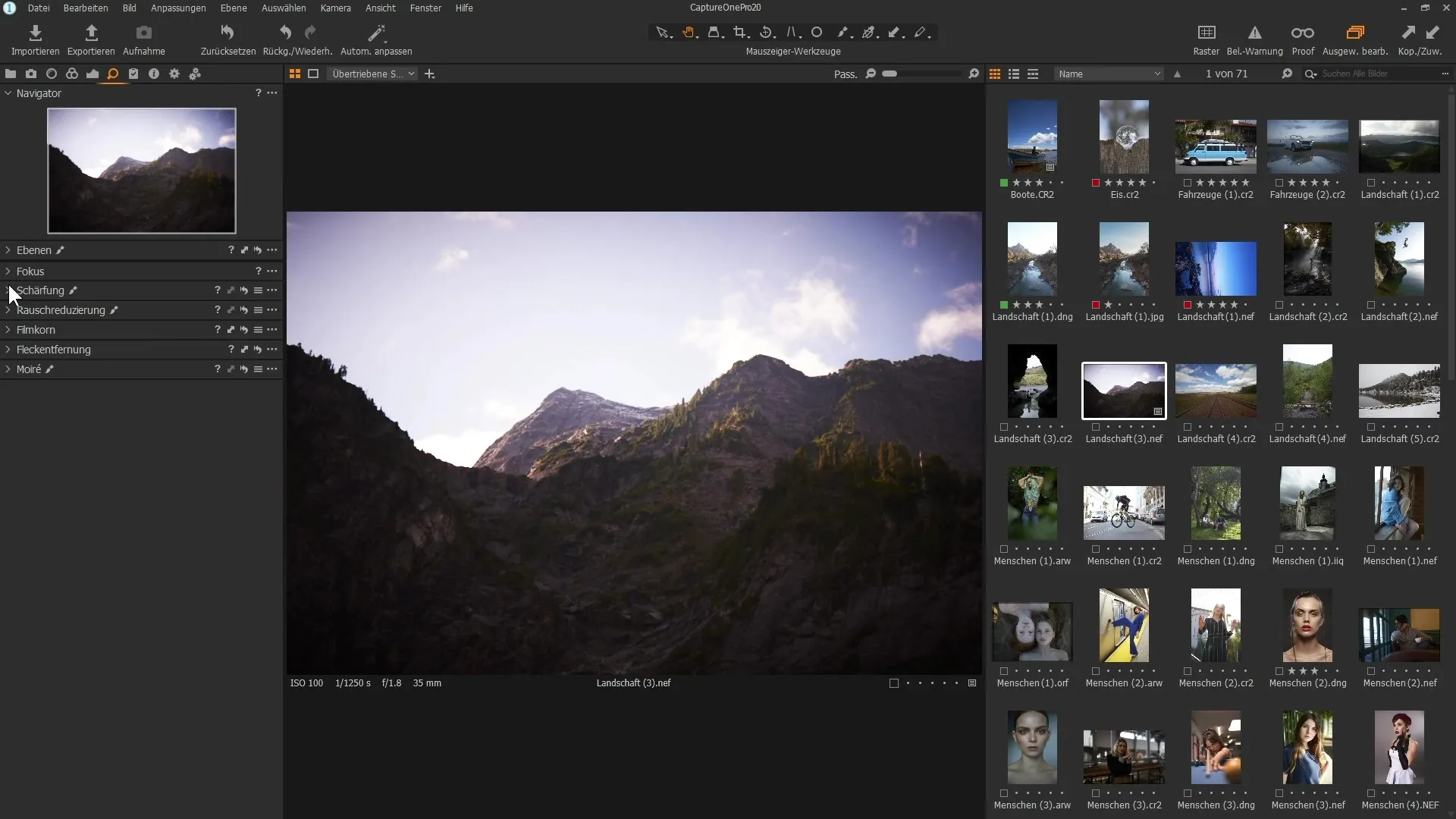
Acum, după ce ai creat straturile tale, vrei să transferi aceste ajustări către alte imagini din catalogul tău. Selectează mai multe imagini țintă ținând apăsată tasta Control și asigură-te că imaginea sursă activă are ajustările dorite.
Navighează în meniu la „Ajustări” și selectează „Copiere și atribuire ajustări”. Apoi se va deschide o fereastră în care poți alege exact care dintre aceste ajustări să fie transferate. Aici poți de exemplu să deselectezi opțiunea pentru accentuarea excesivă dacă nu dorești să o copiezi.
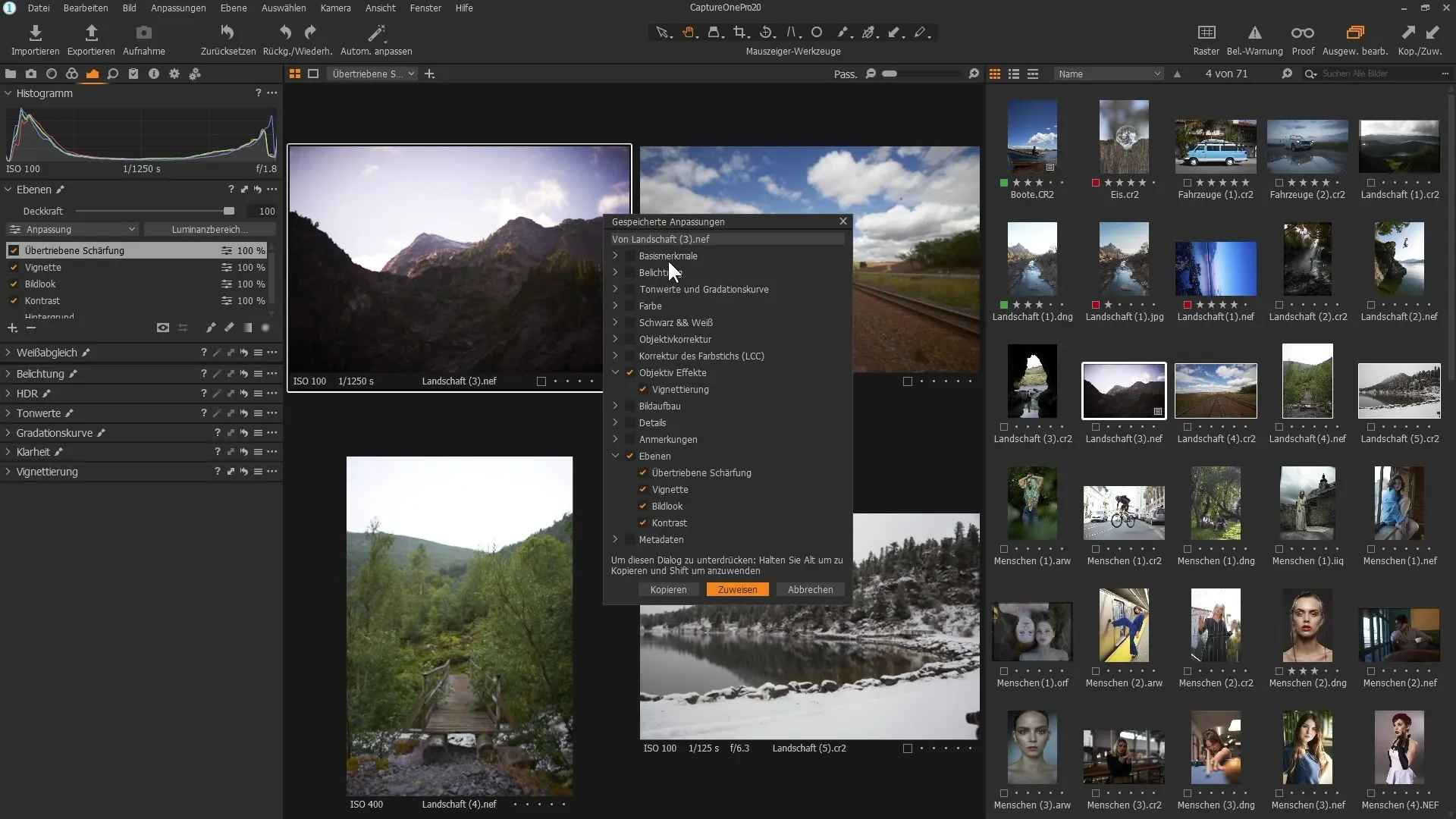
Prin această nouă posibilitate poți selecta specific care straturi să fie transferate către celelalte imagini, fără a fi suprascrise. Apoi dă clic pe „Atribuire” pentru a aplica modificările. Dacă există un conflict cu straturile existente, vei primi un mesaj corespunzător.
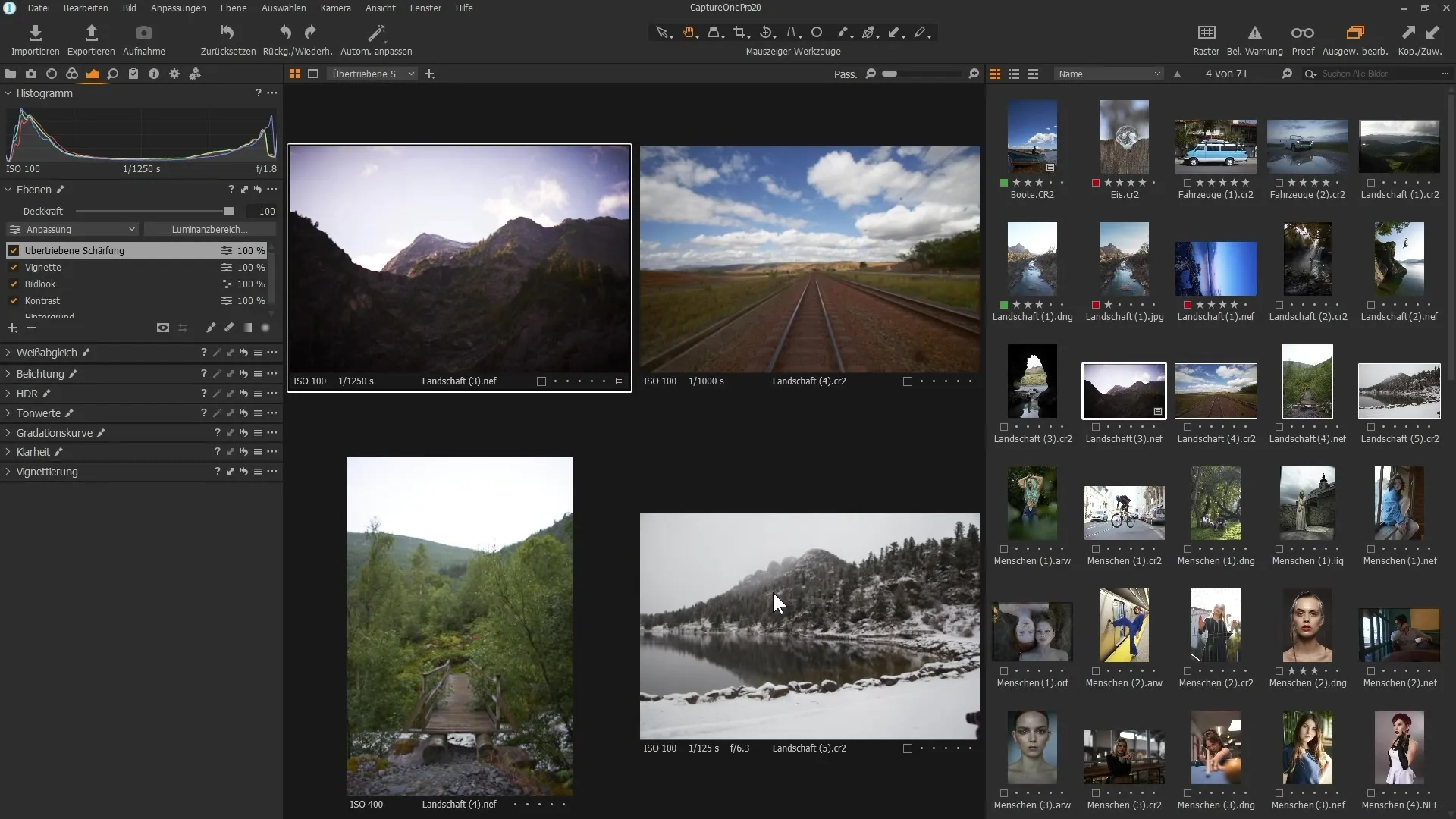
Odată ce ajustările au fost transferate cu succes, poți verifica transferul pe celelalte imagini pentru a te asigura că totul arată așa cum îți dorești. Acum ai posibilitatea să îți ajustezi setările pe mai multe imagini simultan.
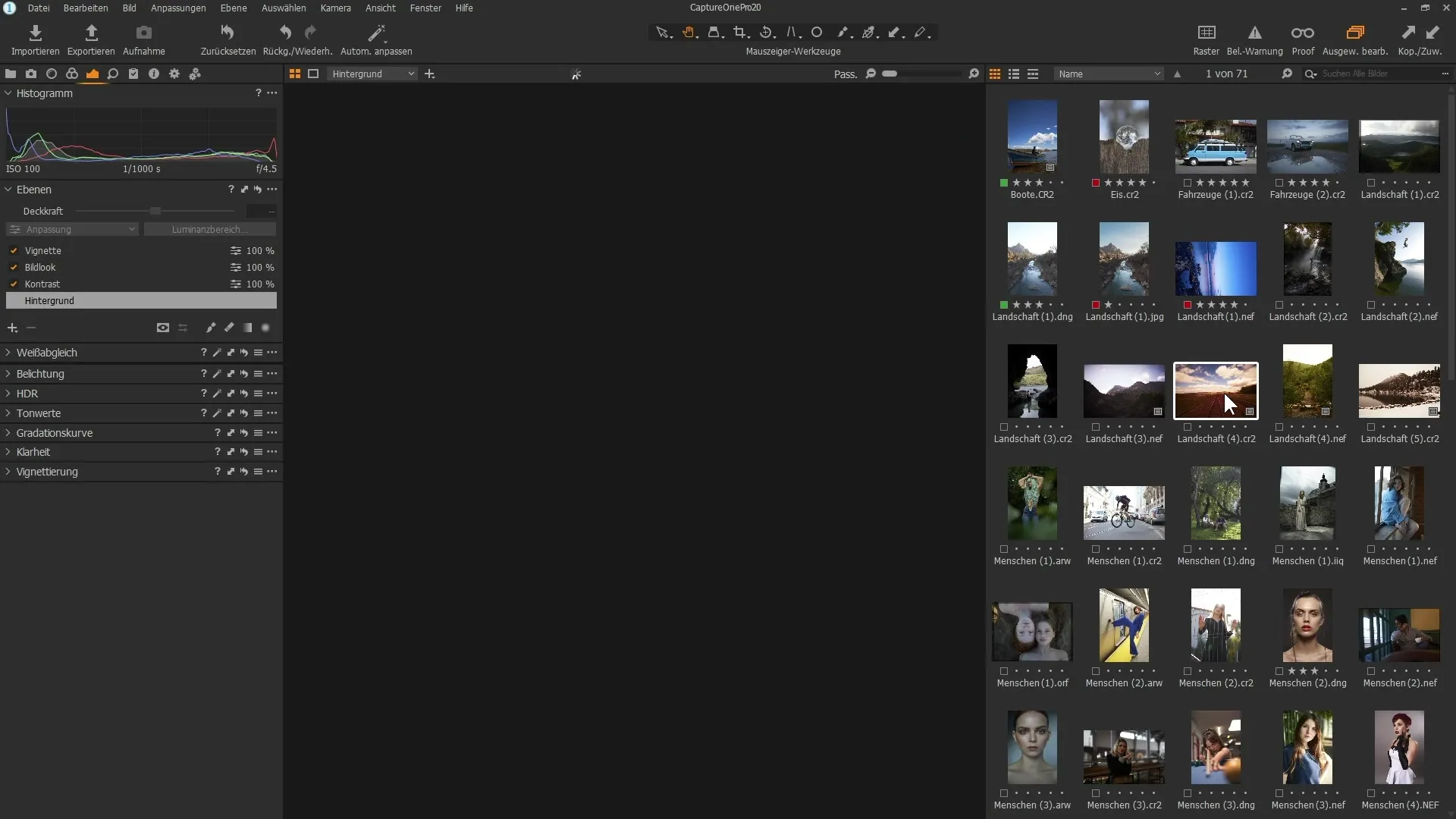
În plus, poți folosi paleta de straturi pentru a copia straturi în mod selectiv și a le aplica pe alte imagini. Acest lucru se face printr-un simbol cu săgeți duble din paleta de straturi, ceea ce ușurează selectarea straturilor.
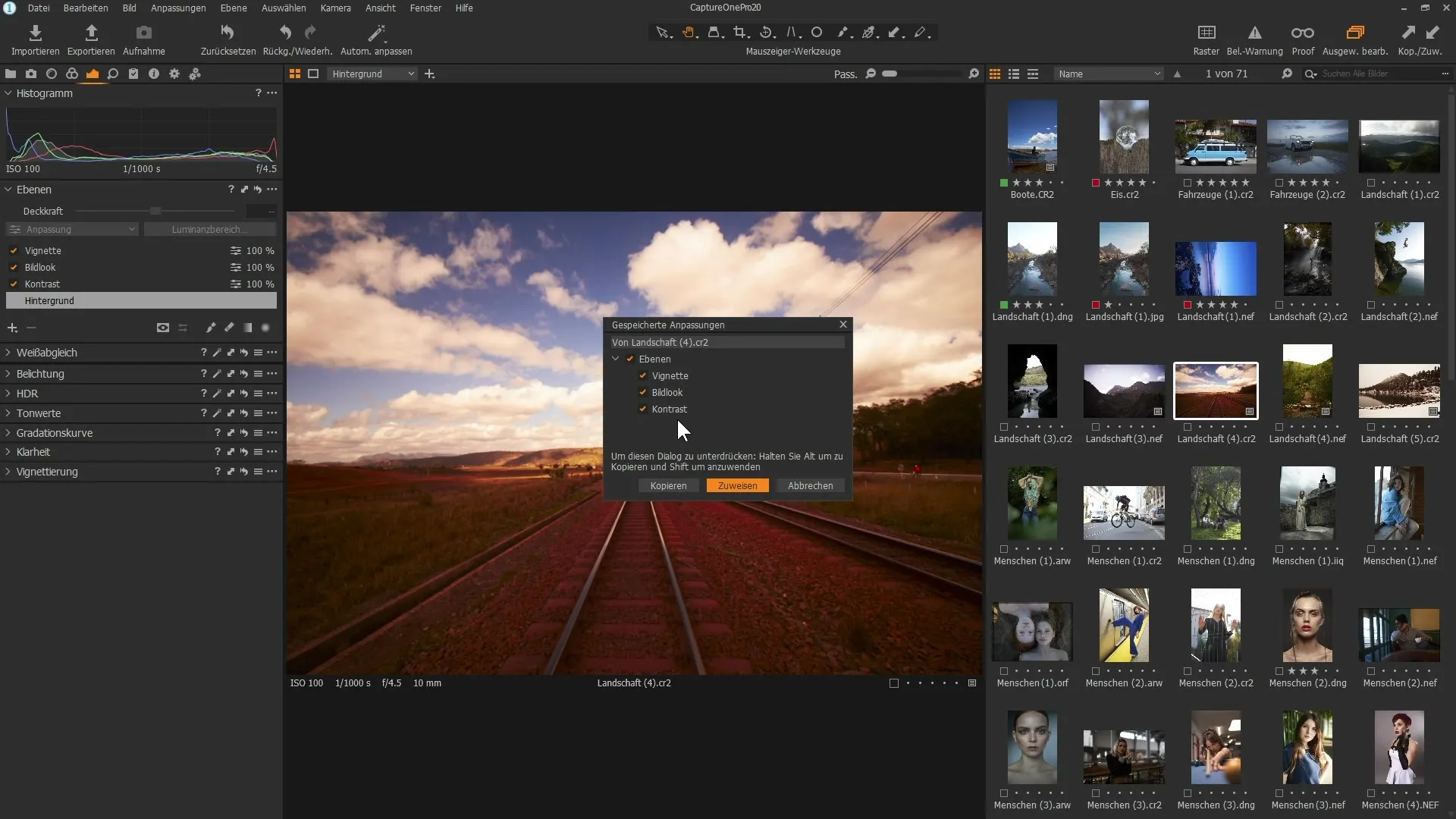
Prin această abordare, poți aplica ajustările foarte eficient pe fiecare imagine, astfel încât să obții un aspect uniform și atrăgător.
Rezumat
Noua funcționalitate din Capture One Pro 20 îți ușurează munca cu straturile de ajustare și transferul lor selectiv către alte imagini. Selectând anumite ajustări, poți asigura că catalogul tău arată consecvent și profesional, fără a transfera efecte nedorite.
Întrebări frecvente
Cum pot copia straturile în Capture One Pro 20?Poți copia straturile selectând imaginile destinație dorite, ținând apăsată tasta Ctrl și apoi copiind ajustările prin meniul "Ajustări".
Pot selecta individual care straturi să copiez?Da, în fereastra de dialog pentru ajustări poți selecta ajustările specifice care să fie transferate.
Ce se întâmplă dacă vreau să transfer o ajustare pe o imagine care are deja straturi similare?În acest caz, programul îți va afișa un mesaj de avertizare și va trebui să decizi cum să procedezi cu straturile existente.
Pot copia straturile și folosind paleta de straturi?Da, poți folosi paleta de straturi pentru a selecta straturile dorite, care apoi vor fi aplicate pe alte imagini.


